
De vez en cuando mientras el sistema de seguridad incluido en OS X, Gatekeeper, hace de las suyas evitando que podamos actualizar ciertas aplicaciones o directamente prohibiendo su ejecución, esto ocurre en parte debido a que un programa encontrándose firmado o no por el desarrollador ha sido modificado posteriormente y con esta acción se evita que pueda introducirse malware en el sistema dando como resultado un mensaje de «warning» donde se nos advierte que la aplicación está dañada y que se debería mover a la papelera.
Por otro lado este tipo de alerta de aplicación dañada no tiene opción integrada para saltarse la protección en contraposición con las aplicaciones firmadas donde si podíamos hacerlo simplemente pulsando en Abrir con el «botón derecho» o cambiando las preferencias del sistema.
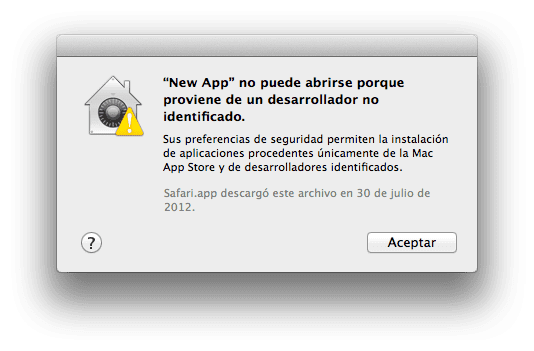
Esta característica puede ser muy útil si nos ceñimos al plano de la seguridad más estricta pero también puede ser frustrante debido a que ciertos programas se modifican a sí mismos cuando se ejecutan automáticamente en segundo plano o incluso de forma manual sin darnos cuenta, esto deriva en que un desarrollador puede publicar una actualización de un programa de forma legítima estando firmada pero que a la hora de realizar la comprobación pueda desencadenar un falso positivo saltando la advertencia de «aplicación dañada».
Una opción sería esperar a una versión corregida y probada que funcione correctamente con Gatekeeper y que se haya probado previamente, sin embargo esto puede llevar más tiempo de espera del necesario y que no sea el mejor camino.
Por otro lado si conocemos la versión del programa que está siendo bloqueado hay una manera de superar este problema y es crear una excepción en Gatekeeper. Para ello crearemos un conjunto de reglas en relación a la actualización de esta aplicación a través de unos sencillos comandos por Terminal:
- Abrir el terminal e introducir lo siguiente
spctl --add --label "NOMBRE"
- En el comando anterior reemplazaremos «NOMBRE» con una etiqueta que le gustaría para la regla en cuestión, como por ejemplo «EXCEL» si nos referimos a Microsoft Excel.
- Luego deberemos asegurarnos de que mantenemos los espacios y el comando ha sido definido correctamente para terminar de completar la ruta:
spctl --add --label "NOMBRE" /Applications/Program\ Folder/Program.app
Con esto ya podremos ejecutar la aplicación sin problemas debido a que Gatekeeper habrá grabado la excepción para ese programa en concreto.
Mas información – Cambia el número de archivos recientes mostrado en OSX
Deberías explicar mejor el proceso.
«Para que los mongólicos que usamos MacOS lo podamos entender», te faltó añadir.
Después de realizar la instrucción indicada, me sigue ocurriendo el mismo error, la aplicación sigue estando «dañada» y no se puede abrir. Esto es insufrible, esto de MacOS se está volviendo intolerable, voy a acabar migrando de nuevo a Windows 10. Menos mal que me salva Parallels.